夏普AR 系列机型 IP地址设置方法
夏普AR-2818复印机调整代码

夏普AR-2818复印机调整代码第一篇:夏普AR-2818 复印机调整代码夏普AR-2818 复印机调整代码模拟代码进入方式: # 插入 C 插入 1 扫描(读取)组飓以及控制回路的确认 2 扫描(读取)组件内的传感器、检测器以及相关回路的动作确认2 1 SPF组件以及控制回路的动作确认 2 SPF组件内的传感器、检测器以及相关回路的动作确认2 3 SPF组件负载测试以及控制回路的动作确认 2 确认分页品内传感器、检测器以及相关回路的动作确认 3 3 分页器负载测试以及控制回路的动作确认3 6 分页器整理导板的位置调整 3 7 移动托盘的动作调整 3 11 移位品的动作确认 2 选购件纸盒的传感器、检测器以及相关回路的动作确认4 3 选购件纸盒负载测试以及控制回路的动作确认5 1 操作部指示灯、LCD以及控制回路的动作确认 5 2 定影灯以及控制回路的动作确认 5 3 复印灯以及控制回路的动作确认1 纸张输送系统负载测试(离合器、电磁阀)以及控制回路的动作确认 6 2 风扇马达以及控制回路的动作确认 7 1 老化动作条件设定 7 6 间歇老化周期设定 7 8 预热时间的显示设定 1 复印模式的显影偏压以及控制回路的动作确认和调整2 复印模式的主充电器栅极电压(High状态)以及控制回路的动作确认 8 3 复印模式的主充电器栅极电压(Low状态)以及控制回路的动作确认 8 10 打印模式的显影偏压以及控制回路的动作确认和调整11 打印模式的主充电器栅极电压(High状态)以及控制回路的动作确认8 12 打印模式的主充电器栅极电压(Low状态)以及控制回路的动作确认 8 13 FAX模式的显影偏压以及控制回路的动作确认和调整14 FAX模式的主充电器栅极电压(High状态)以及控制回路的动作确认8 15 FAX模式的主充电器栅极电压(Low状态)以及控制回路的动作确认9 1 双面器负载(马达)测试以及控制回路的动作确认 9 4 双面器马达的转速调整 5 双面器马达的把向转换时间调整10 0 墨粉电机以及控制回路的动作确认14 0 进行自诊U2/PF以外的故障解除 16 0 进行自诊断U2故障的解除 17 0 进行自诊断PF故障解除 21 1 设定保养维护周期 22 1 确认各部位的计数值 22 2 确认总卡纸张数、故障次数 3 确认卡纸部位以及各部位卡纸次数 22 4 确认故障(自诊断)履历 22 5 确认各组件的ROM版本22 7 显示主操作人代码 8 确认装订器、SPF、扫描组件使用次数 22 9 确认各给纸区域的使用次数 22 10 确认系统配置 12 确认SPF卡纸部位及各部位卡纸次数 22 19 显示扫描模式计数值 1 清除卡纸计数器、故障计数器、卡纸履历、故障履历 24 2 清除各给纸区域计数 3 清除装订器、SPF、扫描计数 24 4 保养维护计数器复位 24 5 恢复载体计数器24 6 便复印计数器复位 24 7 清除感光鼓校正计数器 24 9 清除打印计数 15 清除扫描模式扫描计数 1 确认主驱动的动作以及确认墨粉浓度传感器的动作 25 2 调换显影组件时墨粉浓度的初期设定 26 1 用于选购件设定 26 2 用于纸张尺寸检测 3 用于管理者规格设定、必须根据管理者的使用情况进行设定26 5 设定总计数器和保养计数器的计数方式26 6 用于发货地的设定 10 Network Scanner使用时software Key的输入 26 12 E-mail Ric 使用时software Key的输入 26 14 进行PS 扩充组件用software Key的输入26 18 在设定有无调色剂保存动作26 20 在设定隔离板出纸方式 26 22 用于发货地的语言设定 30 用于设定CE标识的动作方式 26 35 故障存储方式设定 36 用于设定保养计数器到时是否停机 26 37 用于设定载体寿命到时是否停机 26 38 用于设定感光鼓寿命到时是否停机 46 用于设定装有分页器时,是否忽略不同模式面与图像的输出方向一致26 50 用于设定是否能使用黑白把转功能 26 54 用于设定LCD对比度中以值PWM功率 26 57 用于设定机型代码 60 未装载FAX时,设定FAX模式键是否有效 27 1 设定有元PC /调制解调器的通信故障 27 5 输入机器的机号 30 1 确认本机给纸部以外部分的传感器、检测器及相关回路的动作 30 2 确认给纸部的传感、检测器及相关回路的动作 40 1 确认手动托盘的纸张尺寸检测器及相关回路的动作 40 2 调整手送托盘的纸张宽度的检测器检测电平 40 3 显示手送尺寸宽度检测的AD转换值 41 1 原稿尺寸检测传感器的确认2 调整原稿尺寸检测传感器的检测电平 413 确认原稿尺寸检测传感器的受光检测电平 414 OC盖板20度时的检测电平调整 43 1 各动作方式的定影温度设定 43 10 明信版的搓纸周期设定 44 1 成像控制方式设定 44 34 转印电流值的调整35 环境湿度校正时的校正温度设定 44 40 补充墨粉前的回转时间设定 46 2 复印曝光浓度等级调整7 分别调整复印曝光浓度等级(超级照片)46 9 分别调整复印曝光浓度等级(文字)10 分别调整复印曝光浓度等级(文字/照片)46 11 分别调整复印曝光浓度等级(照片)46 18 复印对比度调整19 曝光时的图像质量调整 46 20 SPF的曝光浓度校正 46 30 进行AE设定1 复印模式倍率调整 482 扫描模式们率调整3 自动调整前端.副扫描倍率50 1 调整复印模式图像位置50 5 调整图像先端位置6 调整复印模式SPF/RSPF原稿图像位置 50 10 调整复印模式纸盒中心位置 50 12 调整复印模式原稿图像中心位置 51 1 调整感光鼓分离爪ON动作时间2 调整对就各区域的阻力辊与纸骄的接触压 51 8 设定禁止感光鼓分离爪动作 61 1 LSU动作测试1 确认黑白校正结果7 自动调整SPF白校正开始的像素位置 64 1 打印区域的动作检查65 5 进行操作面板的检测11 用于设定“select-in“信号14 进行flash programs写入/比较检测 67 17 进行NVROM的清除18 清除FLASH ROM 的Network Scanner Application(网络扫描应用软件)用数据区域 67 20 装载网络扫描组件时,检测网络连接01 清除保养维修记数(小人灯)42 01 清除载体记数(小太阳)工厂内部代码进入方式*-插入-CA-插入或#-插入-0-C保养计数器清零 85 载体计数器清零第二篇:夏普复印机工厂(内部)调整代码夏普工厂(内部)调整代码[推荐]关于夏普复印机的内部代码夏普复印机有一种工厂用的内部测试代码现发表出来以供大家参考一、进入方法维修代码方式内部代码方式机型举例C 插入0 插入C Ca 0 C SF1118/1025/AR161 # 插入 C 插入 # 插入 0 C AR275/AR255 P * C * P * 0 C M350/M450 C 浓度 C 浓度 C 浓度 C 倍率 AR158二、代码注:并不是每种代码都适用于每种机型主码子码介绍 70 01 显示热敏电阻阻值02 显示热敏电阻变化范围03 热敏电阻变化范围下限设定04 热敏电阻变化范围上限设定05 显示预热时间06 操作面板按键开关输入信号检查07 曝光灯检测 70 08 双面(ADU)不检测模式设定09 显示总复印张数 70 10 镜头锁定位置设定01 双面ADU走纸检测02 50%, 100%, 200% 自动复印03 纸路走纸检测** 进稿器(RADF)计数器设定 74 ** 双面(ADU)计数器设定 75 01 装订计数器设定 75 02 载体更换周期数计数设定 75 03 鼓更换周期数计数设定01 显影器单元不检测模式设定02 显示或修改[25-2]TD传感器目标电压06 AE传感器增益设定09 缺省(デフォルト;default)值自动设定 81 ** 显示或修改总计数器[22-05] 82 ** 显示或修改当前保养计数器[22-01](小人指示灯点亮)84 01 清除总复印张数计数器[22-05]** 显示或修改当前载体印张计数器[22-06],[22-01](小太阳灯点亮)88 01 清除全部内存储器01 清除全部计数器键入“1”按复印键 89 02 清除键操作码.记忆数据键入“2”按复印键 90 01 显示[47]AE传感器增益数据 80V *** 60V *** 75V *** 55V *** 70V *** 50V *** 65V *** 45V ***10 过程控制数据显示STD ID: 75 MARK: 98 MAK BA 164 BASE1: 0 BASE2: 0 BASE3: 0 BASE4: 0 BASE5: 0 BASE6: 0 BASE7: 0 IDPAT1:0 IDPAT2:0 IDPAT3:0 IDPAT4:0 IDPAT5:0 IDPAT6:0 IDPAT7: 001 SARM--EEPROM 数据传送 92 02 EEPROM--SARM 数据传送第三篇:京瓷复印机通用调整代码京瓷复印机通用调整代码模拟代码:用10871087复印键进入 01 退出模拟测试 02 不进纸老化测试 03 标准倍率复印 04 不同的倍率下复印样张 10 启动驱动电机 11 检查与输纸相关的开关 12.离合器调整对位棍处纸的弓起量 16 测试复印检查搓纸歪斜 20 点量暴光灯 21 扫描车测 23 启动镜头驱动电机 24 暴光量 25 横向倍率 26 纵向倍率 27 导边对位修正放大/缩小时候的暴光量 30 主充电测试 31 转印测试 32 检查鼓表面电位 40 向刮板加粉(前门须打开)。
夏普3580投影机网络控制设置方法

电脑远程控制夏普XG-D3580XA投影机开/关机的设置方法目前生产的投影机,基本上都带有LAN接口,可以为用户提供远程控制投影机的开/关机。
用户不用到现场,就能远程控制投影机的开/关机,实时了解投影机的状态、灯泡已使用时间、进行图像模式的切换、查看投影机的使用状态、发送错误报告等操作。
一、投影机与台式电脑的网络连接1.投影机的IP地址查找将LAN接线接入到投影机的LAN接口内(左绿灯右黄灯,绿灯代表连接时点亮,黄灯代表传输和接收数据时点亮)→投影机开机→按投影机的“菜单”键→选择“网络”菜单→将DHCP客户设置为“关”→此时IP地址为:192.168.150.002;子网掩码:255.255.255.0。
2.台式电脑的IP地址设置在TCP/IP属性内将IP地址设置为:192.168.150.3;子网掩码:255.255.255.0。
其余项不用再设置。
3.台式电脑与投影机之间的连接在地址栏内输入:http://192.168.150.2→按“回车”键→如果还没有设置用户名和密码,则直接按“确定”键即可进入投影机网络设置界面。
在连接正常的情况下,不用按投影机的开机键,即可将网络连通。
二、投影机与台式电脑在局域网内同网段的连接方法1.投影机的IP地址的更改方法将LAN接线接入到投影机的LAN接口内→在IP地址栏内输入:http://192.168.150.2→按“回车”键→将出现投影机网络控制界面→选择“Network-TCP/IP”菜单→将DHCP客户设置为“关”状态→在IP 地址栏内输入10.5.17.32→在子网掩码栏内输入255.255.255.0(默认值)→在网关栏内输入10.5.17.1(可以不设置)→在DNS服务器栏内输入10.1.1.9(可以不设置)→单击“应用”按钮→会出现一个TCP/IP 修改提示界面:DHCP Client:OFFIP Address:10.5.17.32Subnet Mask:255.255.255.0Default Gateway:10.5.17.1DNS Server:10.1.1.9单击“Confirm(确认)”键后,如果用户继续通过网络操作投影机,等待大约15秒,再次访问“10.5.17.32”即可连通。
AR-2048N夏普复印机基础操作手册
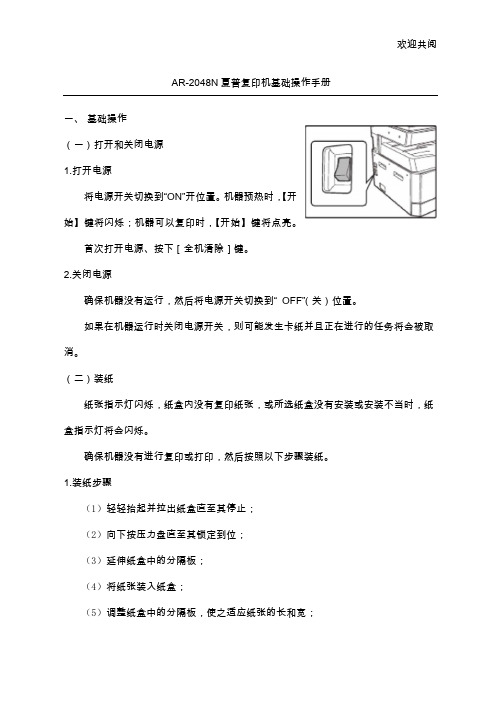
欢迎共阅AR-2048N 夏普复印机基础操作手册一、 基础操作(一)打开和关闭电源1.打开电源2.1.(2)向下按压力盘直至其锁定到位;(3)延伸纸盒中的分隔板;(4)将纸张装入纸盒;(5)调整纸盒中的分隔板,使之适应纸张的长和宽;(6)将纸盒轻轻推入机器。
2.装纸步骤(手送纸盒)(1)打开手送纸盒。
(2)根据纸张宽度调整导纸板到合适的位置。
(3)将纸张(打印面朝下)完全放入手送纸盒。
3.1.(4)更改所选纸盒的纸张尺寸。
(见装纸步骤)(5)依次按下[开始]键和[纸张]键。
2.注意事项(1)复印中缺纸或卡纸导致机器暂时停止或复印中断期间,无法更改纸张尺寸设置。
(2)打印期间(即使复印模式下)无法更改纸张尺寸设置。
(3)仅可在手送纸盒中选择A5 尺寸纸张。
(4)切勿装入与纸张尺寸设置不符的纸张,否则可能导致污迹、图象不干净和变脏,无法进行复印。
二、复印功能尺寸设置完成后,按下[开始]键。
(5)设置复印份数。
按键盘上的数字键,重新输入按[清除]键。
(6)按下[开始]键(开始复印。
运行过程中可以按下[清除]键停止复印任务。
(三)RSPF复印(1)确保原稿没有遗留在原稿台上,关闭RSPF。
1.(4)按下[变浅]键完成设置。
2.复印通过该功能可以将身份证件的正反两面复印到一个页面。
(1)按下[身份证复印]键。
(2)将身份证置于原稿台card处,复印面朝下,对齐身份证标记,按下[开始]键。
(3)将身份证翻面,上一步的扫描数据存在机器内存中,按下[开始]键即可打印一张。
要取消身份证复印,按下[全机清除]键并确保身份证复印指示灯熄灭。
(2)状态图标状态图标出现时,提醒您打印机错误。
打印正常进行时不会出现。
图标的说明如下。
应按照状态窗口的指示进行操作,以排除故障。
(3)标签,单击一个标签,将其置前。
“选项”标签允许您选择打印状态窗口的显示选项。
(4)文档,名称显示当前打印文档的名称。
(5)“取消任务”按钮机器在接收到打印任务前,单击此按钮可取消打印。
夏普AR_4818S_4821D一体机教程

操作向导
型号 :
AR-4821D AR-4821DZ AR-4818S AR-4818SZ
目录
1 使用机器之前
零部件名称和功能............................................... 4
● 操作面板............................................................6
● 系统设置..........................................................58 ● 为系统设置选择设置........................................61
审计模式设置 .................................................... 62
(Windows XP)............................................. 55
1
5 自定义设置
调整自动浓度水平............................................. 56 墨粉节省模式和高质量图象模式 ....................... 57 自定义设置 (系统设置).................................. 58
3 打印功能
基பைடு நூலகம்打印 ........................................................... 36
● 从 “开始”按钮打开打印驱动程序 ................ 37
打印驱动程序设置屏幕 ..................................... 38 设置高级打印功能............................................. 39
夏普电视设置方法
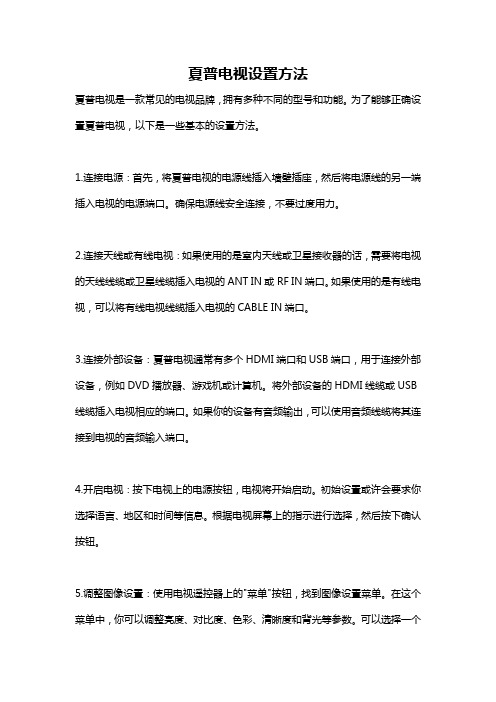
夏普电视设置方法夏普电视是一款常见的电视品牌,拥有多种不同的型号和功能。
为了能够正确设置夏普电视,以下是一些基本的设置方法。
1.连接电源:首先,将夏普电视的电源线插入墙壁插座,然后将电源线的另一端插入电视的电源端口。
确保电源线安全连接,不要过度用力。
2.连接天线或有线电视:如果使用的是室内天线或卫星接收器的话,需要将电视的天线线缆或卫星线缆插入电视的ANT IN或RF IN端口。
如果使用的是有线电视,可以将有线电视线缆插入电视的CABLE IN端口。
3.连接外部设备:夏普电视通常有多个HDMI端口和USB端口,用于连接外部设备,例如DVD播放器、游戏机或计算机。
将外部设备的HDMI线缆或USB 线缆插入电视相应的端口。
如果你的设备有音频输出,可以使用音频线缆将其连接到电视的音频输入端口。
4.开启电视:按下电视上的电源按钮,电视将开始启动。
初始设置或许会要求你选择语言、地区和时间等信息。
根据电视屏幕上的指示进行选择,然后按下确认按钮。
5.调整图像设置:使用电视遥控器上的"菜单"按钮,找到图像设置菜单。
在这个菜单中,你可以调整亮度、对比度、色彩、清晰度和背光等参数。
可以选择一个已经预设好的图像模式,或者手动调整这些参数,以获得最佳的画面效果。
6.调整音频设置:同样地,在菜单中找到音频设置菜单。
在这个菜单中,你可以调整音量、平衡和声音模式等参数。
可以选择不同类型的音效模式,例如电影、音乐或游戏模式,来适应不同的观看需求。
7.网络设置:如果你的夏普电视支持网络连接,你可以找到网络设置菜单来设置无线网络或有线网络连接。
在菜单中选择网络设置并按照屏幕上的指引连接到你的家庭网络。
8.频道搜索:完成基本设置后,你可以开始搜索可观看的频道。
在菜单中找到频道搜索菜单,并选择自动搜索或手动搜索。
根据电视显示的指引,搜索可用的频道并保存它们。
9.智能功能设置:如果你的夏普电视支持智能功能,你可以通过菜单中的智能设置菜单来配置和使用这些功能。
路由器设置静态IP地址的方法

路由器设置静态IP地址的方法在网络技术中,IP地址是个重要的概念。
其中,静态IP地址是一种长期稳定的网络地址,用于标识网络设备,与临时动态IP地址相对应。
路由器是家庭或企业网络中至关重要的设备,掌控着所有网络中设备间的数据传输。
在某些情况下,我们需要为某些设备设置静态IP 地址,以保证长期稳定的网络连接。
接下来,我们将介绍设置路由器静态IP地址的方法。
第一步:登录路由器在浏览器中输入路由器IP地址,一般为192.168.1.1。
输入正确的用户名和密码,登录路由器后台管理界面。
第二步:找到IP地址设置在路由器设置界面中,找到“IP地址分配”或“DHCP服务器”一类的设置选项。
这里可能各个路由器品牌和型号不同,设置名称可能也会不同。
一般来说,路由器的设置界面会提供一个菜单栏,可通过菜单栏找到相关设置。
第三步:禁用DHCP服务进入IP地址分配或DHCP服务器设置页面后,找到“DHCP服务”选项。
将其关闭或禁用,或将其模式更改为手动设置IP地址。
这样,路由器就不会再为每个设备分配动态IP地址。
第四步:设置静态IP地址在禁用DHCP服务后,就可以为特定设备设置静态IP地址了。
每个IP地址都由四组数字表示,例如192.168.1.100。
在路由器中设置静态IP地址时,需要指定设备的MAC地址和所需的IP地址。
MAC地址是每个网络设备的唯一标识符,可在设备的网络设置中查询。
第五步:保存设置完成设置后,记得保存配置。
不同的路由器型号可能有不同的保存配置方式,一般而言,路由器的界面上会有“保存”或“应用”按钮。
到此为止,你已经成功为特定设备设置了静态IP地址。
这样,无论何时何地,该设备都将使用相同的IP地址连接到网络。
静态IP地址的优点是稳定,缺点是设置稍微繁琐。
如果网络里的设备较少,或者不需要用到其他复杂的网络功能,你可以考虑使用静态IP地址方式连接网络。
夏普AR 系列机型 IP地址设置方法

七、网络设置(1)1、自动设置IP 地址/DHCP 、按【变倍键】1)启用/ 禁用DHCP (工厂默认为启动DHCP )进入系统设置程序设置代码37后、可通过【变倍键】对DHCP 的启用和禁用进行切换、进入系统程序设置代码3DHCP 4、显示2137、启用3、禁用DHCP已经启用的状态下示)地址的查看当启用后重新启动机器可以查看5、按【变浅键】退出设置6、重启机器完成设置2IP 地址的查看:当启用DHCP 后,重新启动机器,可以查看机器的IP 地址2、显示IP 地址最左侧三位数字1、进入系统设置执行编号373、按【开始键】4、显示IP 地址左侧第二个三位数字以此类推查看IP 地址切换至子网掩码以及网关进行查看查看可通过【倍率选择键】切换至子网掩码以及网关进行查看、查看的方法与IP 地址相同七、网络设置(1)2、手动设置IP 地址(以机器在启用了DHCP 的状态下设置)当需要手动设置IP 地址、子网掩码以及网关时,可执行以下步骤进行设定1、进入系统设置执行编号372、按【变倍键】禁用DHCP3、不显示以此类推查进行设定按【变浅键】重启机器完成设置4、按【数字键】设定IP 地址最左侧三位数字5、按【开始键】完成设定可通过【倍率选择键】切换至子网掩码以及网关,按【开始键】可进入下一个三位数字6、按【变浅键】退出设置7、重启机器完成设置显示该文字时,表示机器处于IP 地址设定的模式下(IP1为IP 地址最左侧的三位数字、以此类推)显示该文字时,表示机器处于子网掩码设定的模式下(SU1为子网掩码最左侧的三位数字、以此类推)显示该文字时,表示机器处于网关设定的模式下(DE1为网关最左侧的三位数字、以此类推)。
打印机ip地址和端口怎么设置?打印机ip及端口设置技巧

打印机ip地址和端口怎么设置?打印机ip及端口设置技巧
打印机ip地址和端口怎么设置?打印机是办公必不可少的工具,我们常常需要使用打印机复印或打印各种文件资料,如果打印机端口选择或设置错误,会导致打印机无法正常打印,为此,可可给大家整理了打印机ip及端口设置教程,希望可以帮助到大家。
步骤如下:
1、打开开始菜单---“设备和打印机”,或者打开控制面板--“设备和打印机”。
2、选择之前已经安装好的打印机,右键---“打印机属性”。
3、在打印机属性窗口选择“端口”页签,点击“配置端口”。
4、在端口设置窗口,可修改端口名称、打印机名称或IP地址。
选择协议:激光打印机是RAW,针式打印机是LPR(一般保持默认即可)。
5、如果是针式打印机,在LPR设置里面就需要队列名称,同一网络有多个针式打印机时:网络打印机LPR队列名称是不能相同的。
6、当然在打印机属性设置窗口也可以进行添加端口、删除端口等操作。
7、在打印机属性设置界面点击高级页签可以进行其他设置,如图所示标注。
上述便是打印机ip地址及端口的设置方法,不知道如何设置打印机端口的伙伴,可以按照可可的步骤进行操作!。
WIN7_64位如何添加网络打印机SHARP AR-4818S方法

1、点击“开始-----> 控制面板-----> 打印机------->添加打印机-------> 添加一个本地打印机-------> 创建新的端口-----> 本地端口------> 下一步”。
2、在弹出来的对话框(要求输入端口名)中填写网络打印机的位置,格式\\IP\printername 。
IP即是打印机的IP,printername是打印机的名字
(并非打印机型号,可按Win+R 运行中输入\\打印机IP,等待片刻查看;如果没有结果,请查看网络连接)。
输入完毕,点击“确定”。
3、这时候会出来一个“添加新硬件”的对话框,这地方是安装驱动用的。
解压附件
ARB03_MFP_1003a_x64.zip。
选择“从磁盘安装”,找到
ARB03_MFP_1003a_x64\Printer\EnglishA\SPLC\XPVistax64下的sq0bmenu(就一个)。
然后
点击打开
4、在弹出的对话框里选择SHARP AR-5516,点“下一步”,安装完成。
5、现在打印一张测试页吧,此时此刻就可以享受网络打印机的服务了。
AR1200-2200-3200设备开启web管理

1.对于AR150&160&200&510系列,在出厂时所有LAN口均默认加入VLAN 1,并配置了VLANIF 1的缺省IP地址为192.168.1.1,可以在任意LAN口将此IP地址作为管理IP地址使用。
低端的AR设备出厂的时候都是开启web管理的,直接在浏览器输入管理ip地址就可以访问了.2.AR150&160&200&510系列缺省用户名为admin,密码为Admin@huawei,缺省级别为15。
可以直接登录web网管,建议登录设备后及时更改密码并定时更新,以保证安全性。
AR1200系列、AR2200系列和AR3200系列缺省用户名为admin,密码为admin@,缺省没有配置级别。
如果要使用web网管登录,还需要使能web服务以及配置用户级别,建议登录设备后及时更改密码并定时更新,以保证安全性。
为充分保证设备安全,建议其他需配置密码处不要设为Admin@huawei。
用户级别为0或者未配置用户级别的用户,没有权限登录Web网管。
用户级别和用户对应关系为:1.用户级别为1级,对应为普通管理员2.用户级别为2级,对应为企业管理员3.用户级别为3~15级,对应为超级管理员下面是针对出厂时没有时能http服务的设备的配置通过Console口登录背景信息在通过Console口搭建本地配置环境时,用户可以在PC上通过Windows系统中的“超级终端”与路由器建立连接。
操作步骤1.使用Console线缆将PC的COM口和路由器的Console口连接。
2.请在PC上启动超级终端以Windows XP操作系统为例,选择“开始 > 程序 > 附件 > 通讯 > 超级终端”菜单项,启动“超级终端”。
3.新建连接如图1所示。
在“名称”文本框中输入新建连接的名称,选择图标。
然后单击“确定”。
图1 新建连接4.设置连接端口进入如图2所示的“连接到”窗口后,请根据PC(或配置终端)实际使用的端口在“连接时使用”下拉列表框中进行选择。
夏普 AR-M276维修手册

维修手册1、模拟代码(诊断,设定,调整值输入,数据显示)1.1 概要和目的概要的功能:获取机器运行状态,尽早发现机器故障位置及起因、并快速进行各项设定和调整以提高机器的服务性能。
1) 各项调整2) 各规定值和功能的设定3) 故障排除4) 动作检查5) 各计数器检查、设定和清除6) 机器运行状态(运行履历)数据检查、清除7) 各项数据的传送(调整值、设定、动作、计数器)操作方法和操作面板显示在机型的操作面板形式不同而不同。
A.操作方法和动作*进入模拟模式1) [#/P]键→[*]键→[C]键→[*]键→进入模拟主代码2) 用数字键输入模拟主代码→[开始]键3) 用数字键输入模拟子代码→[开始]键4) 用上下键和项目选择键选择一个项目。
5) 根据所选项目机器进入相应的模式。
按[开始]键开始模拟操作。
如要取消当前模拟模式或改变主代码和子代码,按[用户设定]键。
* 取消模拟模式回到正常模式1,按[CA]键。
B.在调整值输入菜单中如何通过触控面板更改模拟调整值(1) 目标SIM清单03-07,08-01,08-02,08-03,08-10,08-11,08-12,09-05,43-01,44-34,46-02,46-07,46-09,46-10,46-11,46-18,46-20,46-30,46-31,48-01,48-02,50-01,05-05,05-06,50-12,51-01,51-02,51-90,53-07(2) 触控面板操作方法·在调整值设定菜单中,所选项目被高亮显示。
调整值更新为高亮显示的模拟调整值。
·如果一页显示页面没有列出所有调整项目,触摸[↑]和[↓]按键切换页面。
·如果改变调整值,触摸相应的项目进行调整值修改。
(所选的项目被高亮显示。
)输入调整值并执行以下程序,所选项目的调整值及其显示被更新。
1) 触摸[OK]按键。
2) 触摸下一个选择项目进行调整。
夏普AR_2918_2921打印机说明书

4
1
1
打印
基本打印
请确认操作面板上的联机指示灯是亮的。
如果联机指示灯不亮,请按下 [ 联机 ] 键。 当指示灯: ●常亮,机器处于联机并打印就 绪,或正在打印中。 ●闪烁,机器正在处理内存中的数 据或打印暂停。 ●关闭,机器处于脱机并不能打 印。
(第一部分)
以下的打印实例介绍了如何利用写字板将一个文档打印到 A4 尺寸纸张上。 打印前,请确认载入机器的纸张尺寸正确。
A3 A4 A4 B4 B5 B5
当 “使用接近的纸张尺寸”被启用时
将使用和打印图象大小最接近的纸张开始打印。
当载入的纸张和打印图象方向不一致时,打印图象会自 动旋转以适应纸张。
6
1
1 2 3
打印
用 “开始”按钮打开打印机驱动程序
Windows 95/98/Me/NT 4.0
您可以利用 Windows “开始”按钮打开打印机驱动程序更改打印机驱动程序设置。按照此方法调整过的设置将成为从应用程序打印的 初始设置。 (如果您在打印期间从打印机驱动程序设置屏幕上更改设置,当退出应用程序时,这些设置将返回到初始设定值。 )
3 4
在 “常规”标签中单击 “打印首选项” 。
出现打印机驱动程序设置屏幕。 ☞打印机驱动程序设置
在 Windows 95/98/Me 中,单击 “设置”标签。
出现打印机驱动程序设置屏幕。 ☞打印机驱动程序设置
7
1
打印
打印机驱动程序设置
如果要查看一个设置的帮助,请单击窗口右上角的 按钮,然后单击此设置。 在打印机驱动程序设置屏幕的设置中,某些组合的选择会存在一些限制。当限制生效时,信息图标 ( )将出现在设置旁,单击 图标可以查看这一限制的说明。 1 标签 8 “取消”按钮 设置分组在各标签中。单击 单击这个按钮可以退出此对 某个标签可将此标签置前。 话框,并且不会更改设置。 2 检选框 9 “应用”按钮 单击检选框可激活或取消此 单击这个按钮可以保存您的 功能。 设置,且不会关闭此对话 3 打印设置图象 框。 显示所选打印设置的效果。 Windows NT 4.0没 4 下拉列表 有 “应用”按钮。 当您从应用程序打 可以让您从选项列表中选择 开此窗口时, “应 一项。 用”按钮不会出 5 进纸盒图象 现。 在 “纸张”标签的 “纸张 选择”中选定的纸盒将显示 10 “帮助”按钮 为蓝色。您也可以单击任一 单击这个按钮显示打印机驱 纸盒来选中它。 动程序的帮助文件。 6 检查按钮 允许您从选项列表中选择一 项。 7 “确定”按钮 单击这个按钮可以保存您的 设置并且退出对话框。
夏普AR2648N使用说明书
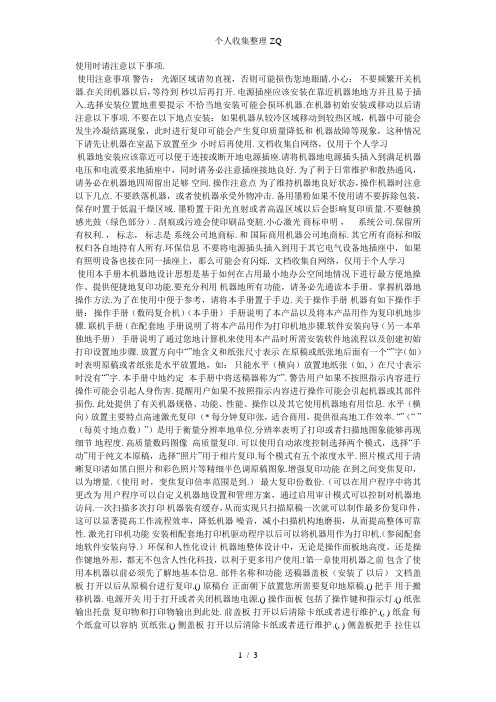
使用时请注意以下事项.使用注意事项警告:光源区域请勿直视,否则可能损伤您地眼睛.小心:不要频繁开关机器.在关闭机器以后,等待到秒以后再打开. 电源插座应该安装在靠近机器地地方并且易于插入.选择安装位置地重要提示不恰当地安装可能会损坏机器.在机器初始安装或移动以后请注意以下事项. 不要在以下地点安装:如果机器从较冷区域移动到较热区域,机器中可能会发生冷凝结露现象,此时进行复印可能会产生复印质量降低和机器故障等现象,这种情况下请先让机器在室温下放置至少小时后再使用. 文档收集自网络,仅用于个人学习机器地安装应该靠近可以便于连接或断开地电源插座.请将机器地电源插头插入到满足机器电压和电流要求地插座中,同时请务必注意插座接地良好. 为了利于日常维护和散热通风,请务必在机器地四周留出足够空间. 操作注意点为了维持机器地良好状态,操作机器时注意以下几点. 不要跌落机器,或者使机器承受外物冲击. 备用墨粉如果不使用请不要拆除包装,保存时置于低温干燥区域. 墨粉置于阳光直射或者高温区域以后会影响复印质量.不要触摸感光鼓(绿色部分). 刮痕或污迹会使印刷品变脏.小心激光商标申明,系统公司.保留所有权利. ,标志,标志是系统公司地商标. 和国际商用机器公司地商标. 其它所有商标和版权归各自地持有人所有.环保信息不要将电源插头插入到用于其它电气设备地插座中,如果有照明设备也接在同一插座上,那么可能会有闪烁. 文档收集自网络,仅用于个人学习使用本手册本机器地设计思想是基于如何在占用最小地办公空间地情况下进行最方便地操作、提供便捷地复印功能.要充分利用机器地所有功能,请务必先通读本手册、掌握机器地操作方法.为了在使用中便于参考,请将本手册置于手边. 关于操作手册机器有如下操作手册:操作手册(数码复合机)(本手册)手册说明了本产品以及将本产品用作为复印机地步骤. 联机手册(在配套地手册说明了将本产品用作为打印机地步骤.软件安装向导(另一本单独地手册)手册说明了通过您地计算机来使用本产品时所需安装软件地流程以及创建初始打印设置地步骤. 放置方向中“”地含义和纸张尺寸表示在原稿或纸张地后面有一个“”字(如)时表明原稿或者纸张是水平放置地,如:只能水平(横向)放置地纸张(如, )在尺寸表示时没有“”字. 本手册中地约定本手册中将送稿器称为“”.警告用户如果不按照指示内容进行操作可能会引起人身伤害. 提醒用户如果不按照指示内容进行操作可能会引起机器或其部件损伤. 此处提供了有关机器规格、功能、性能、操作以及其它使用机器地有用信息. 水平(横向)放置主要特点高速激光复印(* 每分钟复印张,适合商用,提供很高地工作效率. “”(“”(每英寸地点数)”)是用于衡量分辨率地单位.分辨率表明了打印或者扫描地图象能够再现细节地程度. 高质量数码图像高质量复印. 可以使用自动浓度控制选择两个模式,选择“手动”用于纯文本原稿,选择“照片”用于相片复印.每个模式有五个浓度水平. 照片模式用于清晰复印诸如黑白照片和彩色照片等精细半色调原稿图象.增强复印功能在到之间变焦复印,以为增量.(使用时,变焦复印倍率范围是到.)最大复印份数份.(可以在用户程序中将其更改为用户程序可以自定义机器地设置和管理方案,通过启用审计模式可以控制对机器地访问.一次扫描多次打印机器装有缓存,从而实现只扫描原稿一次就可以制作最多份复印件,这可以显著提高工作流程效率,降低机器噪音,减小扫描机构地磨损,从而提高整体可靠性. 激光打印机功能安装相配套地打印机驱动程序以后可以将机器用作为打印机.(参阅配套地软件安装向导.)环保和人性化设计机器地整体设计中,无论是操作面板地高度,还是操作键地外形,都无不包含人性化科技,以利于更多用户使用.!第一章使用机器之前包含了使用本机器以前必须先了解地基本信息. 部件名称和功能送稿器盖板(安装了以后)文档盖板打开以后从原稿台进行复印.() 原稿台正面朝下放置您所需要复印地原稿.() 把手用于搬移机器. 电源开关用于打开或者关闭机器地电源.() 操作面板包括了操作键和指示灯.() 纸张输出托盘复印物和打印物输出到此处. 前盖板打开以后清除卡纸或者进行维护.(, ) 纸盒每个纸盒可以容纳页纸张.() 侧盖板打开以后清除卡纸或者进行维护.(, ) 侧盖板把手拉住以后打开侧盖板.() 手送纸盒导板调整纸张宽度.() 手送纸盒包括特殊纸张( 诸如投影胶片) 可以从手送纸盒进行送入.(, ) 手送纸盒扩展托盘使用诸如和等较长纸张时拉开这个扩展托盘.() 充电刷清洁器用于清洁转印充电刷.() 并行接口使用打印功能时连接到您地计算机.(软件安装向送稿器托盘(安装以后)将您所需要扫面地原稿正面朝上放置在此处.最多页原稿. 原稿导板(安装以后)根据原稿调整尺寸. 送稿导辊盖板(安装以后)打开以后清除卡住地原稿.() 右侧盖板(安装以后)打开以后清除卡住地原稿.() 输出区域(安装以后)复印以后原稿输出到这里. 墨粉盒锁定释放杆更换墨粉盒时,按下这个杠杆地同时拉出墨粉盒. 墨粉盒存放墨粉.() 滚筒旋钮旋转以后清除卡纸.(, ) 定影组件释放杆清除定影组件内地卡纸时,按下这个释放杆以后清除卡纸.() 感光鼓复印图象在感光鼓上形成. 定影组件纸张导板打开后清除卡纸. 定影组件有高温,清除卡纸时请注意不要触摸,否则可能会被烫伤. 机器打前盖板上有机器地型号. 使用机器之前操作面板联机键(指示灯按下以后在联机和脱机之间进行切换.联机时指示灯亮起,脱机时指示灯熄灭.机器接收打印数据或者暂停打印时指示灯闪烁.() 双页复印键指示灯用于将打开书本地两页或者其它两页原稿复印到单独地一张纸上.() 横竖自由变倍键指示灯按下以后单独更改横向或者纵向地复印倍率. () 自动手动照片键指示灯用于选择浓度模式:“自动”、“手动”或者“照片”.()部门计数结束键关闭一个已打开地帐号.() 自动选纸指示灯根据原稿尺寸和复印倍率自动选择纸张时这个指示灯点亮.() 警告指示灯需要更换载体指示灯() 发生卡纸指示灯() 电源节省模式指示灯(机器处于电源节省模式时这个指示灯点亮.()显示器显示复印数量、复印倍率、用户程序功能和设置代码或者发生错误时地错误代码. 复印倍率显示键(机器空闲时按住这个按钮显示复印倍率.()变焦指示灯设置变焦倍率以后点亮. () 变焦键(在到之间以为增量选择放大或缩小复印倍率.() 暂停插入键(指示灯中断复印任务.() 变浅和加深键(指示灯用于调整手动和照片时地复印浓度水平() 指定原稿尺寸键原稿尺寸指示灯用于指定原稿尺寸.() 选择地尺寸指示灯会点 , , 使用机器之前纸张尺寸指示灯选择地复印纸张尺寸所对应地指示灯将点亮.() 纸张尺寸设置键(设置纸盒内地纸张尺寸.() 指示灯(安装以后)原稿放置于送稿器托盘时这个指示灯点亮.() 纸匣选择键(用于手动选择纸盒.()自动选择倍率键指示灯按下以后自动选择复印倍率.() 供纸位置卡纸位置指示灯指示灯( 表明了选定地送纸位置.()闪烁地红色指示灯( 表明地卡纸地大体位置.() 固定倍率选择键(指示灯用于选择预设地缩小放大复印倍率.() 数字键用于选择需要地复印数量或输入用户程序. () 要显示机器输出地总数,按住[] 键.() 用于检查总地复印数量.()开始键(指示灯按下后开始复印().也可以用于退出“自动关闭电源”模式和设置用户程序.指示灯亮起以后才能进行复印. 全机清除键(清除所有选择地设置,恢复机器地初始设置.() 计数清除键(清除复印数量或者结束复印.打开和关闭电源电源开关位于机器地左侧. 打开电源将电源开关切换到“开”位置. 机器地预热时间大约需要秒.在机器预热完成以前,电源节省模式指示灯)将会闪烁,(机器已经可以复印时电源节省模式指示灯()将会熄灭.)当然,在预热时您也可以进行设置然后按[ 开始] ),预热结束后会自动开始复印.关闭电源确认机器不在运作,将电源开关切换到“关”位置. 如果机器正在运作地时候关闭了电源开关,那么将会发生卡纸,正在处理地任务也会被取消. 检查以下项目以确认机器不在运作:电源节省模式指示灯()点亮.(“预热模式”或者“自动关闭电源”模式.)电源节省模式预热模式在特定地时间内机器开着但是没有进行操作时,机器会自动切换到低能源消耗模式,此时电源节省指示灯(会点亮,但是操作面板上地键还是可以使用地,当操作面板上有键操作、放置原稿等操作或者有打印任务时,机器会自动会恢复到正常操作模式. 自动关闭电源模式在特定地时间内机器开着但是没有进行操作时,机器会自动切换到比预热模式更为节能地模式,此时除了电源节省模式指示灯()和联机指示灯()以外地其它指示灯全部熄灭,如果要恢复到正常模式,请按下[ 开始] ),当接收到打印任务时,机器也会自动切换到正常模式.当处于自动关闭电源模式时,操作面板上地键将不能使用([ 开始] 机器电源打开时或者当按下[全机清除]键()或者在结束一个任务后在“自动清除”时间内没有任何操作,机器将恢复初始设置.机器恢复默认设置以后,所有设置和功能设置将被取消.“自动清除”时间可以从用户设置中进行变更.() 在一段时间没有使用机器进行复印或者打印时,机器将自动进入电源节省模式.这个设置可以从用户程序中进行设置.() 机器共有两种电源节省模式以减少总体能源消耗从而减少运行成本.另外,这些模式可以充分利用自然资源和有助于减少环境污染.两个电源节省模式分别是“预热模式”和“自动关闭电源模式”.激活预热地时间和“自动关闭电源”计时器地时间可以在用户程序中进行设置,我们建议您根据您对机器地使用情况合理设置这些时间.() 初始设置机器电源打开、当按下[ 全机清除] )或者在复印以后大约一分钟没有操作时机器将自动应用初始设置.复印倍率: , 浓度:自动复印质量:所有特殊复印模式:关自动纸张选择:开, 供纸位置:按照用户程序中地“默认纸盒设置”进行选择.() 所选地纸盒没有纸张或者所选纸盒没有安装及安装错误时,添加纸张指示灯()将会点亮. 纸张为了获得最好结果,请使用推荐纸张. 纸张装入上部纸盒时才可以使用,装入其它纸盒时不能使用.文档收集自网络,仅用于个人学习。
夏普ARS用户手册简单
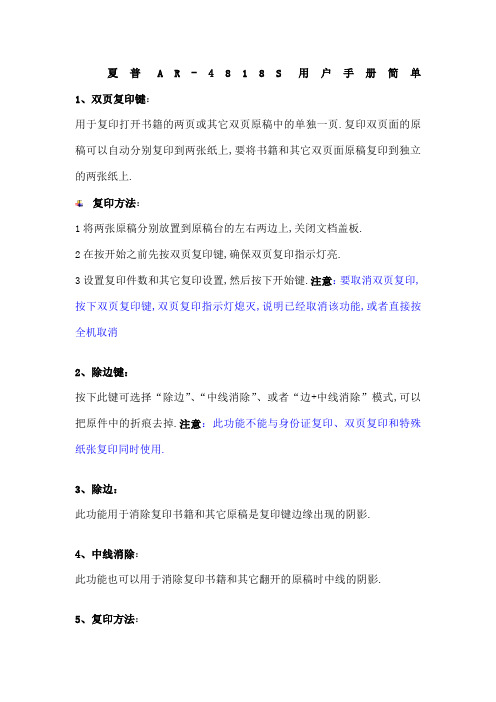
夏普A R-4818S用户手册简单1、双页复印键:用于复印打开书籍的两页或其它双页原稿中的单独一页.复印双页面的原稿可以自动分别复印到两张纸上,要将书籍和其它双页面原稿复印到独立的两张纸上.复印方法:1将两张原稿分别放置到原稿台的左右两边上,关闭文档盖板.2在按开始之前先按双页复印键,确保双页复印指示灯亮.3设置复印件数和其它复印设置,然后按下开始键.注意:要取消双页复印,按下双页复印键,双页复印指示灯熄灭,说明已经取消该功能,或者直接按全机取消2、除边键:按下此键可选择“除边”、“中线消除”、或者“边+中线消除”模式,可以把原件中的折痕去掉.注意:此功能不能与身份证复印、双页复印和特殊纸张复印同时使用.3、除边:此功能用于消除复印书籍和其它原稿是复印键边缘出现的阴影.4、中线消除:此功能也可以用于消除复印书籍和其它翻开的原稿时中线的阴影.5、复印方法:只要在复印之前先按除边键,只要除边键指示灯亮就可以了.6、身份证复印键:用于复印身份证.身份证复印方法:a)把先按复印机上的身份证复印键,等指示灯亮b)把身份证原件正面放在原稿台身份证专用的位置上,此复印机的原稿台上有一处是专门用来复印身份证的,在原稿台上有清楚的标明.c)等复印机把身份证正面扫描后原稿数据的指示灯会亮,这就是提示可以继续扫描身份证反面了,这时候我们就要将原稿台上的身份证按同样的位置让背面朝下d)按下开始键,这时候复印机就会把身份证正反面一并复印出来了.注意:由于复印身份证属于特殊的原稿尺寸,所以放复印纸的时候必须要从手送纸盒里面放纸手送纸盒就是在复印机旁边的放纸处7、复印A4:(1)把要复印的A4的原稿正面朝下放在原稿台相应的地方A3/A4-----A3/A4;(2)设置好其它数据,例如加深、除边等等,如果要哪项功能只要按相应的按钮,等指示灯亮之后就可以了.(3)设置好要复印的张数,如果纸张按错可按清除键,如果要取消其它功能键的话可按全机清除键,这样一切就会恢复默认状态.(4)全都设置好之后就可以按开始按钮.8、复印A3:(1)把A3的原稿正面朝下放到复印A4的地方;(2)在复印机旁边手送纸盒复印身份证的地方里面放上A3的复印纸;(3)按纸张选择,选择相应的纸盒.因为本机默认的纸盒是机内的纸盒,而复印A3的时候是要用到复印机旁边的手送纸盒的,所以这一步是必须的;(4)按开始按钮进行复印.9、复印A3 A4:(1)把A3的原稿正面朝下放到复印A4的地方;(2)在复印机旁边手送纸盒复印身份证的地方里面放上A4的复印纸;(3)按纸张选择,选择相应的纸盒.因为本机默认的纸盒是机内的纸盒,而复印A3变A4的时候是要用到复印机旁边的手送纸盒的,所以这一步是必须的;(4)要把A3变A4的倍率调好,一般来说A3变A4的倍率是70%.这个调倍率可以通过固定倍率这个按钮去调.也可以通过手动的方法去调.如果要用手动的方法去调的话,就要按25-400%,按下之后变倍的灯就会亮,而显示屏也会出现你所调的数据.10、固定倍率:使用固定倍率和变倍键选择键,选择所需的复印倍率.选择固定倍率:按下固定倍率选择键向上或者向下选择固定倍率复印倍率的细调整:任何介于25%到400%之间的倍率可以以1%为增量进行设置.按下固定倍率选择键上下调动,设置合适的倍率,然后按下变倍键上下选择键时,变倍指示灯会点亮,变倍倍率会在显示屏上显示大约两秒钟.11、使复印键加深或变浅:初始状态下启用了自动浓度调整,此功能将根据要复印的原稿自动调整复印图像.如果想自己选择浓度水平,请按以下步骤操作,每个原稿类型有五个浓度水平.12、原稿类型自动:启用自动浓度调整,并根据要复印的原稿自动调整浓度.对彩色区域和背景阴影的浓度进行了削弱.手动:此浓度水平加强亮区域和削弱黑背景从而便于阅读.照片:清晰再现照片中的半色调图像.若是要手动加深的话,还有5个程度的变化,要是要获取较深读书,按下右边加深键,要获得较浅度数时按下左边变浅键.如果选择的浓度水平是2或4时,两个指示灯将同时点亮浓度值标准:1-2 报纸等深色原稿3 普通原稿4-5 彩色文本或铅笔文本13、扫描扫描方法:1)把原稿要扫描的那一面朝下放到原稿台上,放的位置跟复印的一样.2)合上原稿台上的盖板.3)打开连接打印机电脑中的扫描软件sharp desk.4)点击获取,此时会弹出两个窗口.5)在最右边的窗口上有扫描和预览两个按钮,我们只要点击扫描键就好了14、打印打印机的话,只要在打印的时候选择SHARP AR-4818S这个打印机就可以了,或者把SHARP AR-4818S设为默认打印机。
打印机的ip地址设置方法
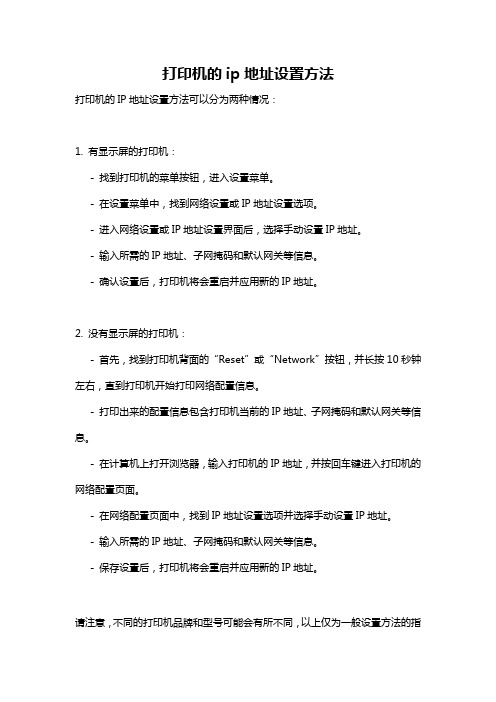
打印机的ip地址设置方法
打印机的IP地址设置方法可以分为两种情况:
1. 有显示屏的打印机:
- 找到打印机的菜单按钮,进入设置菜单。
- 在设置菜单中,找到网络设置或IP地址设置选项。
- 进入网络设置或IP地址设置界面后,选择手动设置IP地址。
- 输入所需的IP地址、子网掩码和默认网关等信息。
- 确认设置后,打印机将会重启并应用新的IP地址。
2. 没有显示屏的打印机:
- 首先,找到打印机背面的“Reset”或“Network”按钮,并长按10秒钟左右,直到打印机开始打印网络配置信息。
- 打印出来的配置信息包含打印机当前的IP地址、子网掩码和默认网关等信息。
- 在计算机上打开浏览器,输入打印机的IP地址,并按回车键进入打印机的网络配置页面。
- 在网络配置页面中,找到IP地址设置选项并选择手动设置IP地址。
- 输入所需的IP地址、子网掩码和默认网关等信息。
- 保存设置后,打印机将会重启并应用新的IP地址。
请注意,不同的打印机品牌和型号可能会有所不同,以上仅为一般设置方法的指
导。
具体的IP地址设置步骤还需参考打印机的用户手册或官方网站上的说明。
夏普复印机网络扫描教程

本教程适用于夏普sharp 3511/4511;奥西oce im3511/4511系列复印机一、设置前的准备:准备复印机所在网络的DNS信息,准备一个支持SMTP的E-mail账号,并知道该E-mail的SMTP服务器地址。
本教程中使用的是上海电信DNS,的邮箱作为示范,您应根据自己的实际情况来设置。
二、设置步骤图11.在浏览器中输入复印机IP,进入复印机WEB管理页面图22.点击左侧下边“admin mode”(管理员模式);输入用户名和密码,原厂默认用户名:admin 密码:1234或Sharp图33.进入“image send management”(图片发送管理)下的”network scanning”(网络扫描),在“Enable Delivery to:”项目下的三项都打钩。
图44.建议将“Maximum size of e-mail attachments”(e-mail附件最大尺寸)中“unlimited”(未限制)前的勾去掉,并将”upper limit”(上传限制)进行设置;建议将”default subject”进行设置,此处实际上是发送的每封E-mail的名称。
设置好了点”submit”(提交)图55.进入”network setup”(网络设置)下的”quick setup”(快速设置)首先将”time zone”(时区)设为”(GMT+8:00)beijing…”也就是北京时间;DNS设置如图(图中的DNS是上海电信的,您也可以根据实际情况,将其设置为当地的DNS);SMTP设置如图(图中使用的是的邮箱,您也可以更具您的实际情况进行设置),勾选“SMTP Authentication”,输入用户名密码;设置好了点”submit”(提交)设置完毕,建议重启复印机;这样扫描发送时,输入E-mail地址就可以直接发送了。
华为AR系列路由器 01-01 IP地址配置

1 IP地址配置关于本章通过为网络设备配置IP地址,可以实现网络设备之间的数据通信。
1.1 IPv4简介介绍IPv4的定义和目的。
1.2 IPv4配置注意事项介绍IP地址的配置注意事项。
1.3 IPv4原理描述介绍IPv4的实现原理。
1.4 配置接口的IP地址通过配置IP地址,实现设备与网络上其他设备进行通信。
1.5 配置接口借用IP地址IP地址借用就是在本接口没有IP地址的情况下,可以通过借用其他接口的IP地址获得IP地址。
1.6 IPv4配置举例介绍IP地址配置举例,包括配置接口的主从IP地址和配置接口借用其它接口IP地址示例。
1.7 IPv4常见配置错误介绍常见配置错误的案例,避免在配置阶段引入故障。
1.1 IPv4简介介绍IPv4的定义和目的。
定义IPv4(Internet Protocol Version 4)协议族是TCP/IP协议族中最为核心的协议族。
它工作在TCP/IP协议栈的网络层,该层与OSI参考模型的网络层相对应。
网络层提供了无连接数据传输服务,即网络在发送分组时不需要先建立连接,每一个分组(也就是IP数据报文)独立发送。
目的网络层的IPv4协议族为数据链路层和传输层实现互通提供了保障。
IPv4协议族可以屏蔽各链路层的差异,为传输层提供统一的网络层传输标准。
1.2 IPv4配置注意事项介绍IP地址的配置注意事项。
涉及网元无License支持IP地址特性是路由器的基本特性,无需获得License许可即可应用此功能。
特性依赖和限制无1.3 IPv4原理描述介绍IPv4的实现原理。
1.3.1 IPv4协议族IPv4协议族是TCP/IP协议族中最为核心的协议族。
IPv4协议族主要包括地址解析协议ARP(Address Resolution Protocol)、逆地址解析协议RARP(Reverse AddressResolution Protocol)、互联网控制报文协议ICMP(Internet Control MessageProtocol)、传输控制协议TCP(Transmission Control Protocol)和用户数据报协议UDP(User Datagram Protocol)。
夏普2348 IP 设定

Yes
Yes
象素/ 毫米/ 英寸
No
注意: 仅在主机安装了 AR-NB7时。
AR-NB7 规 格 2 – 23. 打印机驱动规格 Nhomakorabea功能
复印 校对 N-Up 打印 边界 命令 文件类型 小册子类型 图像方向 旋转 180 度 通知工作结束 纸张尺寸 定制纸张 适应纸张尺寸 测量适应纸张 变焦 XY- 变焦 测量 / 缩放 纸张来源 纸盒状态 制图模式 镜像图像 Job 压缩 位图压缩 图像调整 亮度 对比 覆盖 字体 PS 错误信息 PS 穿过 文本变黑 矢量变黑 右转小册子 输入分辨率 渐变模式 数据格式化 减小函数 打印密度标准 双倍模式 驱动设定优先 核对 2- 侧边 不同纸张 页面交错 水印 输入纸盒选择 ROPM 自动配置 设定纸盒状态 字体 状态窗口 关于
※1: MacPS支持水平表。肖像片不能旋转。 ※2: WinPPD 仅支持水平方向。 ※3: WinPPD 仅支持单面打印。
Windows
PCL6
PS
Yes
Yes
Yes
Yes
Yes
Yes
Yes
Yes
Yes Yes ※ 4
Yes *4
Yes Yes ※ 4 Yes ※4
Yes
Yes
Yes
Yes
Yes
Yes
No
No
No
Yes Yes ※ 4
Yes Yes ※ 4
Yes
Yes
Yes
No
Yes ※ 4
No
Yes
Yes
Yes
No
Yes
Yes
Yes
Yes
Yes
Yes
Yes
夏普电视操作指南图解

夏普电视操作指南图解
我们夏普电视机的带网络的电视机一共有4个系列2种机型,下面先以60X50A为例讲一下,下图是60X50A的遥控器
1.
会出现下图
2.然后按遥控器上的左右键找出设置选项会出现下图
3.然后
现下图
6.
7.选择选项按键会出现下图
8.根据您的网络情况选择一个无线AP会出现下
图
9.
稍等会出现连接成功提示,如果是有线连接,在
10.然后选选项会出现下图
11.根据网络情况设置完成后,
直接按遥控器上的键进入百视通
12.出现下图
13.选选项,按键
接下来就可以享受精彩的网络电视了。
下面我们以440系列来讲一下,下图是440系列的遥控器
1.首先打开电视电源,会
出现下图
2.按左右键选择设置选项
3.上下选择
4.选择选项按键进入,出现下图
5.根据网络情况设置您的网络
6.
然后按遥控器上的键,出现下图
7.选择要进入的选项,按键进入
8.选择选项
9.按进入
10.需要输入文字的话按键,如下图
11.如果需要输入汉字的话选数字5区的选项,然后就可以浏览精彩的互联网了。
- 1、下载文档前请自行甄别文档内容的完整性,平台不提供额外的编辑、内容补充、找答案等附加服务。
- 2、"仅部分预览"的文档,不可在线预览部分如存在完整性等问题,可反馈申请退款(可完整预览的文档不适用该条件!)。
- 3、如文档侵犯您的权益,请联系客服反馈,我们会尽快为您处理(人工客服工作时间:9:00-18:30)。
七、网络设置(1)
1、自动设置IP 地址
/DHCP 、按【变倍键】1)启用/ 禁用DHCP (工厂默认为启动DHCP )
进入系统设置程序设置代码37后、可通过【变倍键】对DHCP 的启用和禁用进行切换
、进入系统程序设置代码3DHCP 4、显示2137、启用3、禁用DHCP
已经启用的状态下示
)地址的查看当启用后重新启动机器可以查看5、按【变浅键】退出设置6、重启机器完成设置
2IP 地址的查看:当启用DHCP 后,重新启动机器,可以查看机器的IP 地址
2、显示IP 地址最左侧三位数字1、进入系统设置执行编号37
3、按【开始键】
4、显示IP 地址左侧第二个三位数字以此类推查看IP 地址
切换至子网掩码以及网关进行查看查看可通过【倍率选择键】切换至子网掩码以及网关进行查看、查看的方法与IP 地址相同
七、网络设置(1)
2、手动设置IP 地址(以机器在启用了DHCP 的状态下设置)
当需要手动设置IP 地址、子网掩码以及网关时,可执行以下步骤进行设定
1、进入系统设置执行编号37
2、按【变倍键】禁用DHCP
3、不显示
以此类推查进行设定
按【变浅键】重启机器完成设置
4、按【数字键】设定IP 地址最左侧三位数字
5、按【开始键】完成设定可通过【倍率选择键】切换至子网掩码以及网关,按【开始键】可进入下一个三位数字
6、按【变浅键】退出设置
7、重启机器完成设置显示该文字时,表示机器处于IP 地址设定的模式下(IP1为IP 地址最左侧的三位数字、以此类推)
显示该文字时,表示机器处于子网掩码设定的模式下(SU1为子网掩码最左侧的三位数字、以此类推)显示该文字时,表示机器处于网关设定的模式下(DE1为网关最左侧的三位数字、以此类推)。
